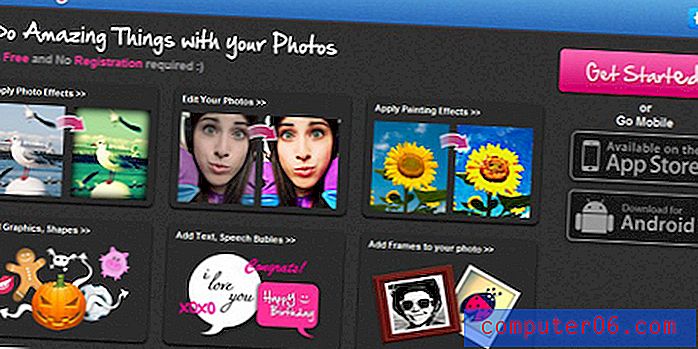Outlook 2013에서 연락처를 편집하는 방법
연락처 정보는 자주 변경 될 수 있으므로 항상 올바른 방법을 사용하여 다른 사람에게 연락해야합니다. 전화 번호를 업데이트하든 다른 이메일 주소를 사용하든 관계없이 잘못된 연락처 정보는 통신을 훨씬 어렵게 만들 수 있습니다. 연결 상태를 유지하는 데 도움이되는 한 가지 방법은 Outlook 2013에서 저장된 연락처 정보를 듣 자마자 편집하는 것입니다. 아래의 짧은 가이드는 Outlook 2013에서 연락처를 편집하여 최신 정보를 포함하는 방법을 보여줍니다.
Outlook 2013에서 연락처 정보 편집
이 자습서에서는 Outlook 2013에서 저장된 연락처 정보를 변경하는 데 중점을 둡니다. 그러나받는 사람 또는 참조 필드에 이름이나 전자 메일 주소를 입력 할 때 나타나는 정보와 다릅니다. 이 정보는 연락처 목록과 자동 완성 목록 모두에서 얻을 수 있습니다. 이 기사를 읽고 자동 완성 목록을 비우는 방법을 배울 수 있습니다. Outlook은주고받는 전자 메일에서 자동 완성 목록을 작성하며 이전 정보 나 잘못된 정보를 포함 할 수 있습니다. 실수로 잘못된 주소로 또는 잘못된 이름으로 이메일을 보내지 만 연락처 정보가 정확하면 자동 완성 목록에 책임이있을 수 있습니다.
1 단계 : Outlook 2013을 엽니 다.
2 단계 : 화면 하단에서 사람 옵션을 클릭합니다.

3 단계 : 변경할 연락처를 찾습니다.
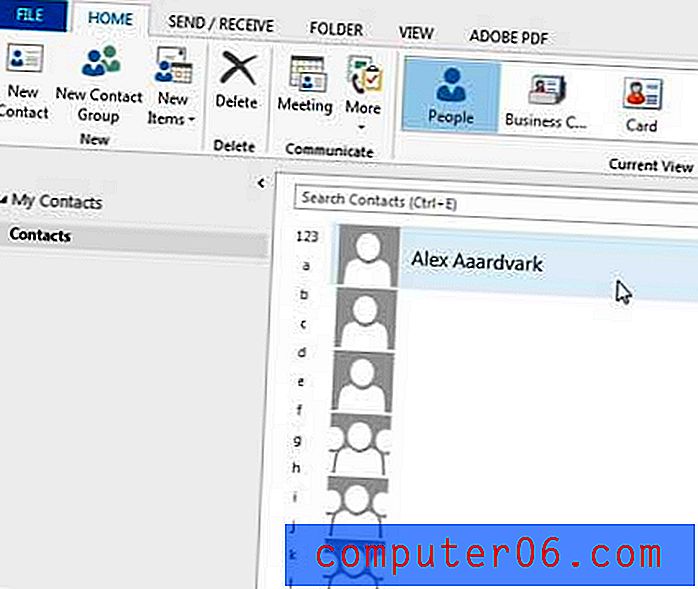
4 단계 : 연락처 이름을 두 번 클릭하여 연락처 카드를 표시하십시오.
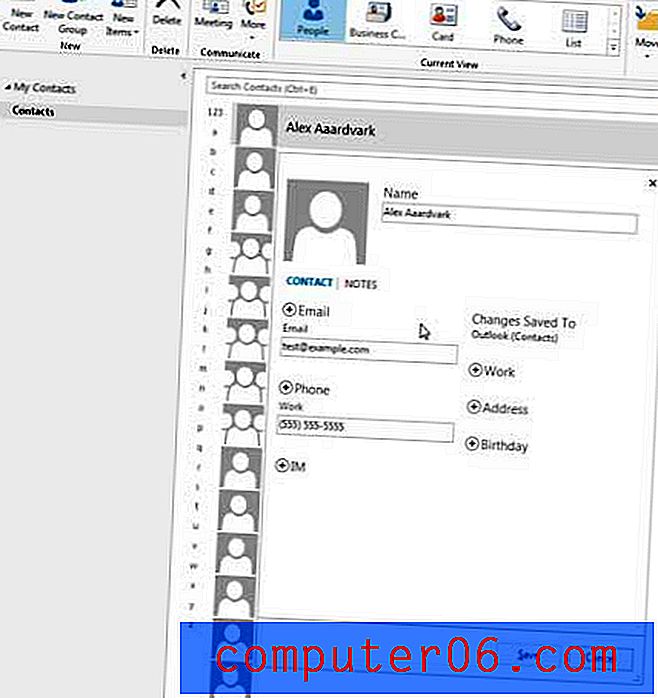
5 단계 : 변경할 필드 내부를 클릭하고 새 정보를 입력 한 다음 연락처 카드 하단의 저장 버튼을 클릭합니다.
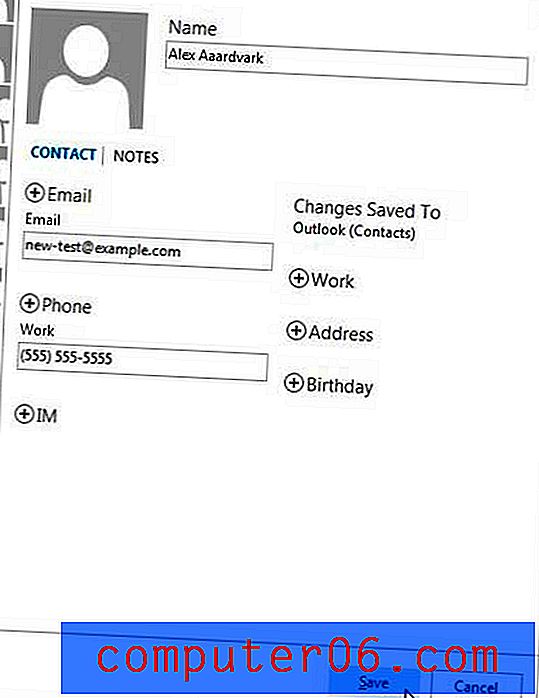
자동 완성 목록의 전자 메일 주소 또는 정보로 인해 문제가 발생하면 Outlook 2013에서 자동 완성을 비활성화하는 방법을 배울 수 있습니다.